Fotoğraf çekerken aydınlatma en önemli unsurdur. İyi aydınlatma, fotoğraflarınızın ve özçekimlerinizin güzel görünmesini sağlayabilir, ancak kötü aydınlatma yalnızca istenmeyen gölgeler oluşturur. Her şeyi mahveden bazı gölgeler dışında hiç mükemmel bir fotoğraf çektiniz mi? Dijital çağda, bunu yapmak çok da zor değil. fotoğraflardan gölgeleri kaldır Doğru düzenleme araçlarına sahipseniz. Bu kılavuz, bir bilgisayarda, bir mobil cihazda ve çevrimiçi ortamda istenmeyen gölgelerden kurtulmanın en kolay yollarını gösterecektir.
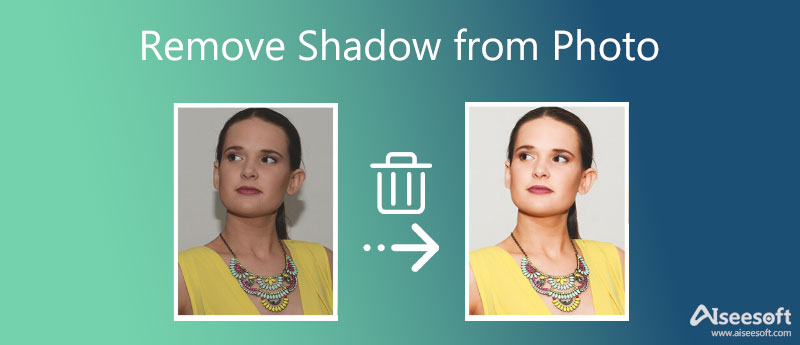
Gittikçe daha fazla insanın fotoğrafları rötuşlamak için çevrimiçi uygulamalara geçmesi mantıklı geliyor. Sabit diskinize herhangi bir şey yüklemenizi istemezler. Üstelik bazıları masaüstü fotoğraf düzenleme yazılımı kadar güçlüdür. Aiseesoft Ücretsiz Arka Plan Temizleyici Çevrimiçi, örneğin, çevrimiçi en iyi gölge kaldırma araçlarından biridir. Diğer web uygulamalarıyla karşılaştırıldığında, kullanıcılar aşağıdakiler gibi çeşitli avantajlardan yararlanabilir:

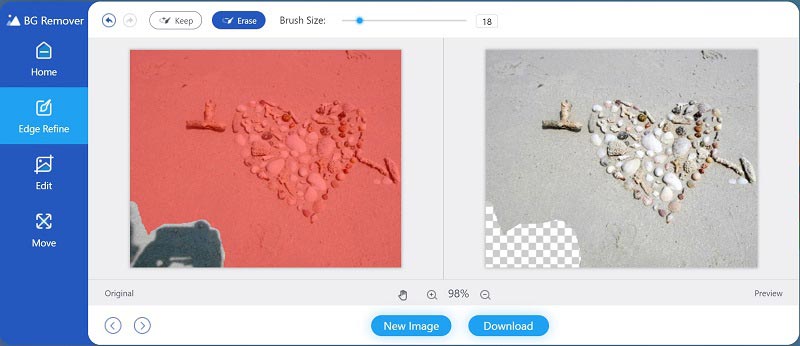
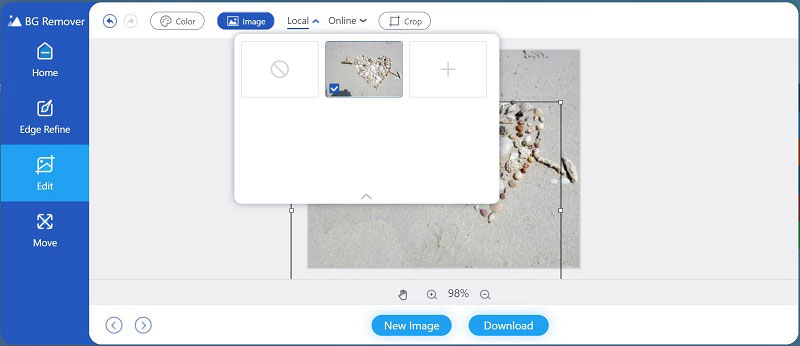
Adobe Photoshop, çok çeşitli fotoğraf düzenleme özelliklerine sahiptir ve bunlardan bazıları Windows ve Mac'te fotoğraftan gölgeyi kaldırmak için kullanılabilir. Araştırmamıza göre, Yama Aracı, istenen efekti elde etmenin en kolay yöntemidir ve aşağıdaki temel adımları gösteriyoruz.
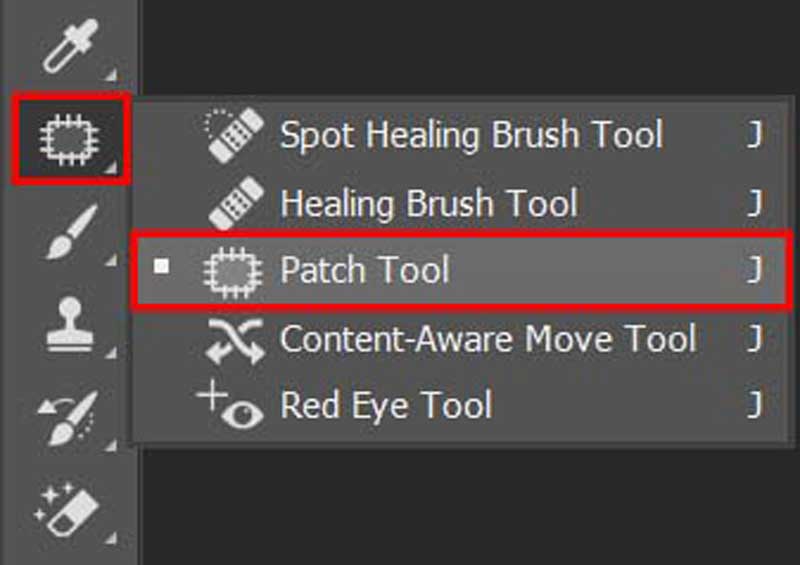

Not: Klonlama Damgası Aracı, bir fotoğraftan küçük bir gölgeyi kaldırmak için daha uygundur, Yama Aracı ise her boyuttaki gölgeler için kullanılabilir.
Mobil cihazlar için öncelikli olarak, bir fotoğraftaki gölgeden kurtulmanın en kolay yolu bir fotoğraf düzenleme uygulamasıdır. App Store ve Play Store'da çok sayıda fotoğraf düzenleme uygulaması mevcut ancak bunların sadece bir kısmı gölgeyi kaldırma özelliğine sahip. Örneğin TouchRetouch, bir fotoğraftan herhangi bir nesneyi hızlı bir şekilde kaldırmak için Klonlama aracını ve Seçim araçlarını donatır. Tek dezavantajı, TouchRetouch'ın ücretsiz olmamasıdır. İPhone veya Android cihazında kullanmak için 3.99 ABD Doları veya 2.00 ABD Doları ödeyebilirsiniz.
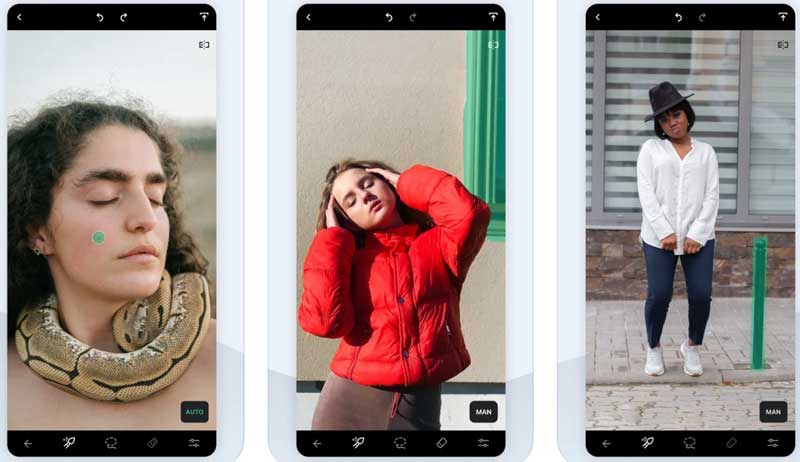
Not: Ayrıca, Pixelmator, Snapseed, Enlight Photofox vb. gibi mobil cihazlarda benzer bir etki elde etmek için kullanabileceğiniz birkaç fotoğraf düzenleme uygulaması vardır.
Bir fotoğraftan bir gölgeyi ücretsiz olarak kaldırabilir misiniz?
Evet, fotoğraflardan istenmeyen gölgeleri kaldırmak için ücretsiz uygulamalar ve yazılımlar var. Örneğin GIMP, işi bir panel ödemeden yapabilen açık kaynaklı bir fotoğraf editörüdür.
Flaş gölgeleri nasıl önleyebilir?
Fotoğraf çekerken flaşlı gölgeleri önlemek için, gölgelerden kurtulmak için nesnenizi hareket ettirebilir, büyük bir ışık kaynağı elde etmek için flaşı sektirebilir ve tüm gölgeler kaybolana kadar flaşınızı farklı yönlere hareket ettirebilirsiniz.
Yüzden gölge kaldırmak mümkün mü?
Evet. Fotoğraf rötuş yazılımı ile portrelerde ve özçekimlerde yüzlerdeki gölgeyi kaldırabilirsiniz. Bu nedenle kullanıcı dostu bir fotoğraf rötuş programı edinmek herkes için önemlidir.
Sonuç
Bu kılavuz, üç yol göstermiştir fotoğraflardan gölgeleri kaldır bir bilgisayarda, bir mobil cihazda veya çevrimiçi olarak. Photoshop, çeşitli araçlarla bir görüntüden gölgeleri silmenize olanak tanır. Üstelik mobil cihazlarda uygun bir fotoğraf düzenleme uygulaması kullanarak istediğiniz efekti elde edebilirsiniz. Aiseesoft Free Background Remover Online, çevrimiçi olarak en iyi ücretsiz gölge temizleme aracıdır. Bu konuyla ilgili başka sorularınız varsa, lütfen bu gönderinin altına bir mesaj bırakarak bizimle iletişime geçin.
Fotoğraf Arka Plan Türleri
Araba Şeffaf Arka Plan Logo Şeffaf Arka Plan Portre Arka Planı şeffaf arka plan çiçek şeffaf arka plan Illustrator Şeffaf Arka Plan Canva Şeffaf Arka Plan Pasaport Fotoğraf Arka Planı Ürün Fotoğrafçılığı Arka Planı
Video Converter Ultimate, videoları ve müziği 1000 formatta ve daha fazlasında dönüştürmek, geliştirmek ve düzenlemek için mükemmel bir video dönüştürücü, düzenleyici ve geliştiricidir.
%100 Güvenli. Reklamsız.
%100 Güvenli. Reklamsız.